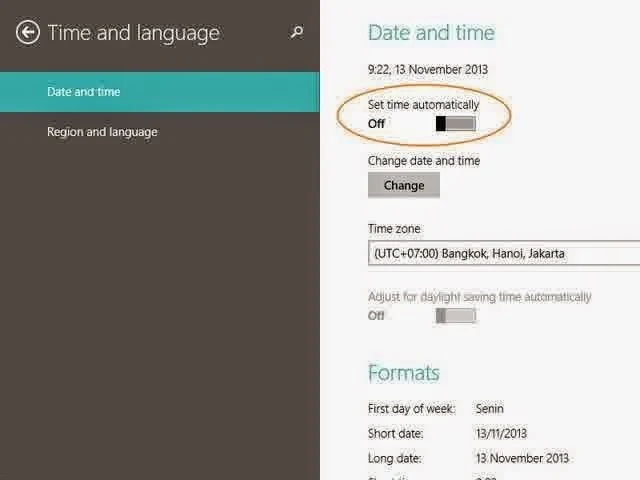Cara Mengganti Tanggal dan Jam di Windows 8.1
By: Johan Supriyanto, S.Kom. - Desember 25, 2014
Cara Mengganti Tanggal dan Jam di Windows 8.1 – Apakah windows komputer atau laptop anda adalah windows 8.1 ? Dan anda bingung atau masih belum mengetahui bagaimana cara mengganti tanggal dan jam pada windows komputer atau laptop anda tersebut.
Memang kalau sudah terbiasa menjalankan operasional komputer atau laptop yang biasanya windows 7 maka akan sedikit kebingungan karena belum terbiasa dalam peroperasionalan pada windows 8.1. Yang mana pada awalnya akan sedikit membingungkan. Namun untuk tampilan pada windows 8.1 ini lebih bagus dibanding dengan windows 7.
Untuk penggantian tanggal dan jam pada windows biasanya memang satu pengaturan karena antara tanggal dan jam itu merupakan sama-sama penunjuk waktu. Cara mengganti tanggal dan jam pada windows 8.1 adalah sebagai berikut:
1. Pertama-tama buka PC setting dan klik kategori Time time & Language
Memang kalau sudah terbiasa menjalankan operasional komputer atau laptop yang biasanya windows 7 maka akan sedikit kebingungan karena belum terbiasa dalam peroperasionalan pada windows 8.1. Yang mana pada awalnya akan sedikit membingungkan. Namun untuk tampilan pada windows 8.1 ini lebih bagus dibanding dengan windows 7.
Untuk penggantian tanggal dan jam pada windows biasanya memang satu pengaturan karena antara tanggal dan jam itu merupakan sama-sama penunjuk waktu. Cara mengganti tanggal dan jam pada windows 8.1 adalah sebagai berikut:
1. Pertama-tama buka PC setting dan klik kategori Time time & Language
2. Selanjutnya klik lagi kategori date & time pada menu time & language dan ubahlah terdahulu set time automatic menjadi off.
3. Lalu pada bagian formats, klik menu yang berada di bawah sendiri yatiu change date and time formats.
4. Kemudian klik tombol change pada menu change date and time di sini akan langsung tersedia berbagai kolom. Lalu ubahlah settingan tanggal yang benar sesuai dengan wilayahmu.
5. Lalu ke kategori time and language yang diawal tadi menjadi on. Dengan setelan otomatis ini maka laptop anda disaat dihidupkan kembali nanti atau jika melakukan refresh settingan tanggalnya sesuai dengan yang telah anda atur.
6. Selesai dan anda bisa keluar dari menu PC Settings.
Demikianlah Cara Mengganti Tanggal dan Jam di Windows 8.1 semoga dapat membantu anda.